- 软件大小:1.45MB
- 软件语言:简体中文
- 软件类型:国产软件
- 软件类别:文件管理
- 更新时间:2019-11-29
- 软件授权:免费版
- 官方网站://www.9553.com
- 运行环境:XP/Win7/Win8/Win10
- 标签:PDF工具 PDF分割合并
1.50MB/简体中文/6
97.4MB/简体中文/6
PDF Super Toolkit(PDF超级工具包) v2.2.0 最新版
38.6MB/简体中文/7.5
138.1MB/简体中文/7.5
PDF Candy Desktop Prov2.83免激活版
184.8MB/简体中文/6
7-PDF Split and Merge破解版是一款非常优秀的PDF分割合并工具,它可以帮助用户快捷正确地分割、合并PDF文件,而且操作也很简单,下面小编准备好了破解教程,欢迎下载!
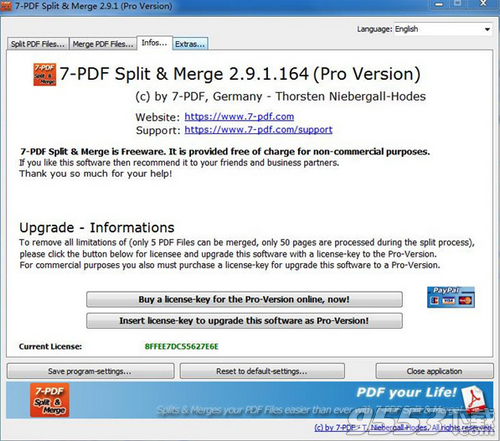
1、让您最喜欢的PDF轻松组合
2、拖放以拆分和合并您的PDF文件
3、全面的Citrix Metaframe /终端服务器支持
4、灵活地分解和合并PDF文件
5、比同类工具快3倍
6、还处理受保护的PDF文件
7、便携式版本也可以在USB记忆棒上使用
1、下载并解压,运行exe程序安装软件,选择语言,支持两种语言,选择英文进行安装
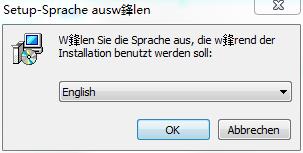
2、来到安装界面,点击next继续。
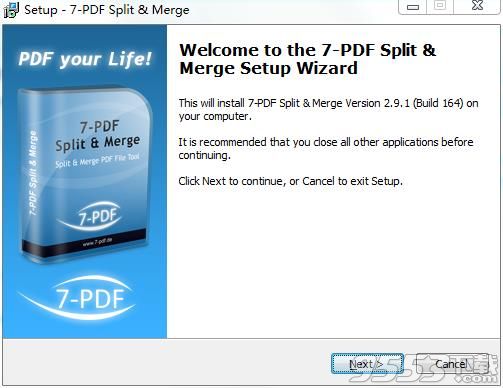
3、软件协议界面,点击I accept我接受协议,继续安装。
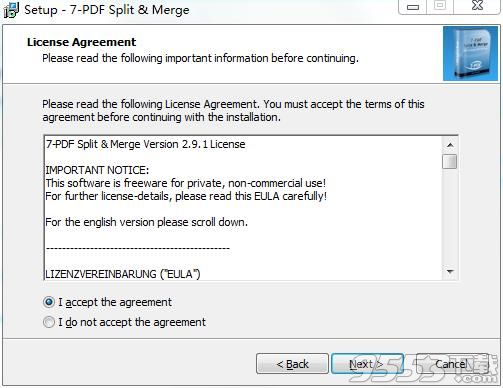
4、选择软件的安装位置,建议系统盘之外的磁盘位置进行安装。
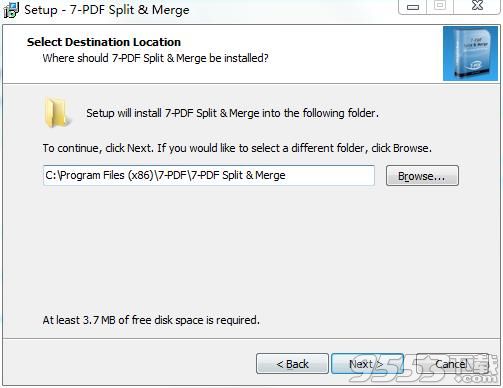
5、点击点击install安装,开始安装软件。

6、安装完成,取消勾选,点击finish完成安装,退出安装界面。
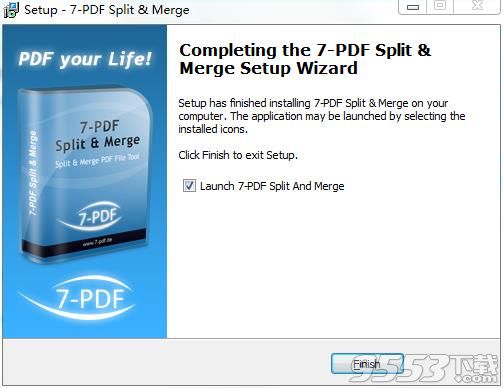
7、打开软件包,运行注册机“Keygen.exe”,点击generate生成注册码。
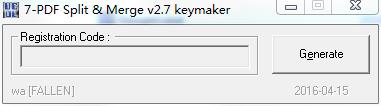
8、打开软件,点击info,点击下面的激活按钮,弹出注册窗口,复制生成的注册码到注册窗口中,点击OK。
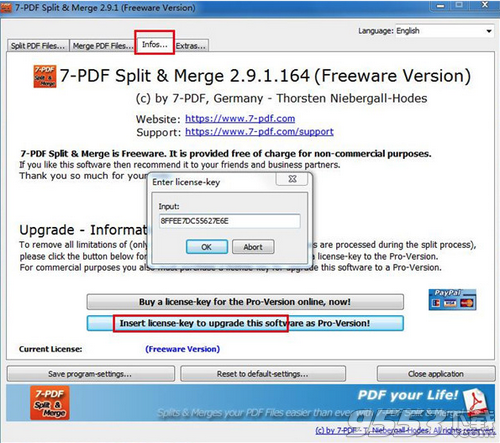
9、软件注册破解完成,需要的用户赶快下载吧。
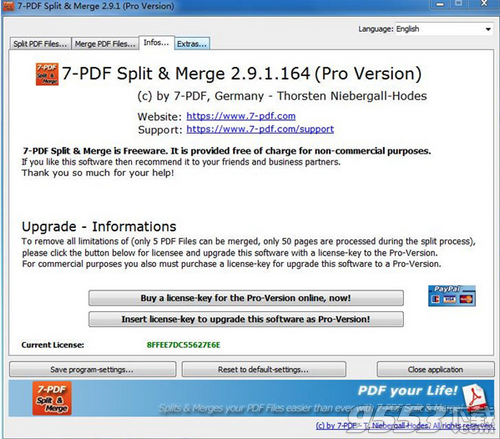
PDF分割教程
1.使用按钮“添加”和“删除”,您可以选择要拆分的PDF文件。如果要使用该程序启动拆分过程,则此步骤为第一步。请注意,该拆分表控件只能插入一个PDF文件。该程序无法分割Multible文件。
2.如果在“添加”按钮上附加文件,程序将检查PDF文件是否已加密。添加加密的PDF文件时,这些文件的密码-表格单元格标记为红色。然后,您应该双击它以为其插入PDF密码。请注意,当PDF密码正确时,该程序只能成功分割PDF文件!
3.您可以在PDF拆分过程中使用一系列灵活的拆分功能。例如,可以在每个奇数页上拆分文件,也可以在固定页数之后拆分文件,也可以使用自定义模式(页面范围)。最重要的是,有大约六个功能可以分割PDF文件。对于您想要使用该软件进行的所有拆分,这应该足够了。
4.一个拆分过程可以创建许多文件。因此,进行正确的输出文件设置很重要。这可以在这里完成。为拆分的pdf文件选择一个存储位置。为此,您可以浏览并选择PC上的目录,设置覆盖选项等。5.按钮“拆分此PDF!” 开始分割过程。6.您始终可以在运行时在两种语言之间切换。程序7-PDF Split&Merge当前支持两种语言(英语/德语)。7.单击按钮“升级”对已安装的免费软件版本进行专业版升级。这将为您提供此处描述的专业功能。要进行升级,您必须购买并获得许可密钥,才能在程序中输入这些密钥以切换到Pro版本。8.终止程序。在应用程序中是否选择了文件,程序将询问您是否确实要关闭。这只是给您的一条安全消息。因此,现在我们将在此处关闭“拆分PDF”部分。现在,我们将从nex主要功能和“合并PDF文件...”部分开始。为此,我们切换到“合并”-选项卡控件。

6.38MB/V18.03